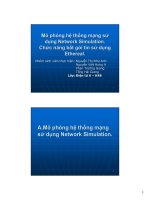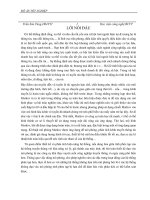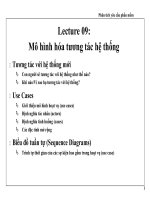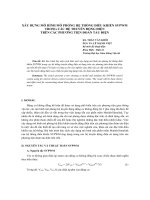Mô hình hóa, mô phỏng hệ thống động sử dụng Simulink
Bạn đang xem bản rút gọn của tài liệu. Xem và tải ngay bản đầy đủ của tài liệu tại đây (161.77 KB, 8 trang )
CM Soft 70 NCT F2 Q10
Trang 1
Chơng 6
Mô hình hoá, Mô phỏng hệ thống động sử dụng Simulink
Mục lục chơng :
1. Khái niệm về simulink
2. Phơng pháp xây dựng mô hình
3. ứng dụng simulink mô phỏng các bi toán kỹ thuật
6.1 Khái niệm về simulink
What Is Simulink?
Simulink l một phần mềm gói gọn đợc sử dụng để xây dựng mô hình v mô
phỏng , tính toán phân tích hệ thống động .Simulink cho phép mô tả hệ thống tuyến
tính, hệ phi tuyến , các mô hình trong thời gian liên tục hoặc gián đoạn(lấy mẫu )
hay kết hợp cả hai. Đối với mô hình , Simulink cung cấp một giao diện đồ hoạ (GUI)
cho việc xây dựng mô hình nh l các khối (block diagrams), ngời sử dụng chỉ cần
kích chuột v drag( chọn khối rồi giữ nguyên chuột trái rồi rê chuột đến vị trí đặt
các khối). Với giao diện giao tiếp nh vậy, bạn có thể vẽ Mô hình nh l mô hình
bạn vẽ trên ''giấy''
Th viện simulink bao gồm các khối th viện sinks, sources(tạo tín hiệu), linear. .
. .V bạn cũng có thể tự tạo ra một khối block riêng của mình (viết trong S-
function)
Xây dựng mô hình 'từ trên xuống 'hoặc 'từ dới lên trên ' để xem kỹ các khối trong
th viện các khối source hoặc sink linear . . . bạn kích đúp chuột vo các khối đó.
Sau khi định nghĩa mô hình bạn có thể mô phỏng mô hình đó , sử dụng scope để
xem biểu diễn mô hình đó ,ví dụ nh một khối phát hình sin , đầu ra của khối đó
đợc mắc với một scope để thể hiện kết quả của khối đó
6.2 Th viện simulink v môi trờng lm việc (nơi xây dựng mô hình)
Để Bắt đầu vo vùng lm việc của simulink trong cửa sổ command window ta gõ lệnh
>>simulink nh sau:
CM Soft 70 NCT F2 Q10
Trang 2
Trên mn hình sẽ xuất hiện thêm một cửa sổ mới , cửa sổ ny chứa ton bộ dữ liệu th
viện của Simulink, nó có thể di chuyển đợc bằng chuột nh sau:
Bạn có thể kích
đúp chuột vo từng khối để xem các khối con của nó(hoặc bạn nhấp đơn chuột vo
danh mục tơng ứng với khối từ simulink) ví dụ bạn chọn khối source
Các khối
th viện
Của
CM Soft 70 NCT F2 Q10
Trang 3
T¹o méi tr−êng lμm viÖc
Tõ cöa sæ Library Browser (xem h×nh trªn) ta kÝch chuét vμo file danh s¸ch c¸c môc New
, Open , Preferences xuÊt hiÖn .
§Ó t¹o m«i tr−êng lμm viÖc (vïng ®Ó vÏ m« h×nh) ta chän môc New råi chän Model
Ctr+N mét cöa sæ lμm viÖc xuÊt hiÖn
Hμm
con
cña
khèi
CM Soft 70 NCT F2 Q10
Trang 4
Cửa sổ lm việc nh sau
Đặt lại tên cho mô hình bằng cách vo mục file -> Save as
6.3 Phơng pháp xây dựng mô hình
Tất cả các bớc trên l chuẩn bị cho việc xây dựng mô hình mô phỏng
Giả sử ta muốn xây dựng mô hình phân tích sóng sin trên cửa sổ lm việc nh sau:(xem
hình vẽ dới đây)
Các bớc:
CM Soft 70 NCT F2 Q10
Trang 5
Sau khi tạo môi trờng lm việc mới (các bớc giới thiệu ở trên) tiếp đến
Tìm khối hm sin ở trong khối th viện no( bằng cách chọn
từng khối bằng chuột từ các mục dới Simulink) ở ví dụ ny hm tạo sin ở trong khối
Source (xem hình trên), dùng chuột chọn vo khối SineWave giữ nguyên chuột rồi kéo
sang vùng cửa sổ lm việc , trên của sổ lm việc xuất hiện khối hm SineWave, tơng tự
ta lm nh vậy với Scope trong khối Sink việc nối các khâu với nhau có các mũi tên ,
dùng chuột nối các mũi tên đó lại.
Đặt lại các thông số của các hm bằng cách kích đôi lên các khối(các khối đã ở trong
vùng cửa sổ lm việc). Đối với khối SinWave thì có các thông số có thể thay đổi đợc l:
+ Chu kỳ( tần số) Frequency(rad/s)
+ Biên độ Amplitude
Dùng chuột
Kéo sang
vùng cửa sổ